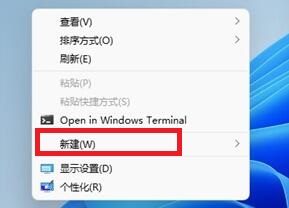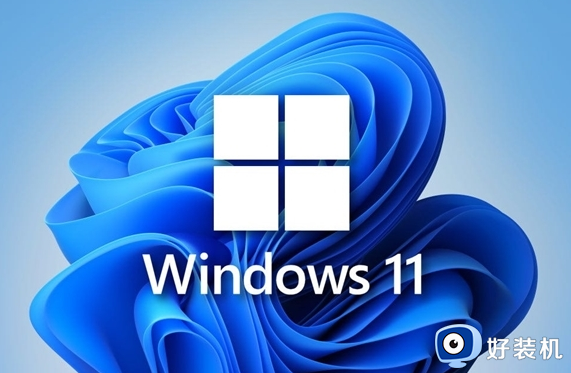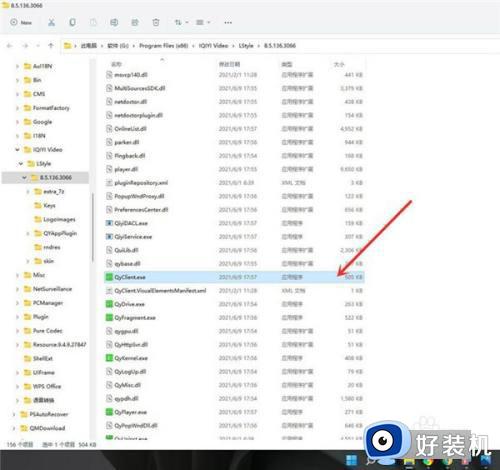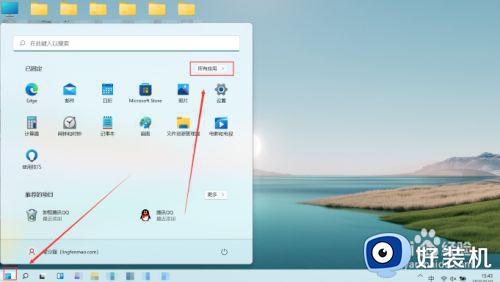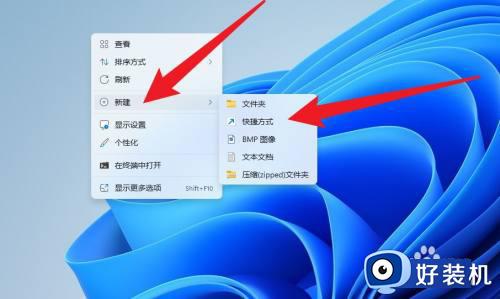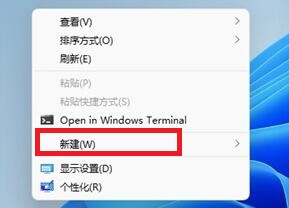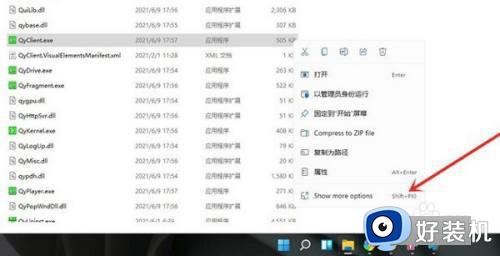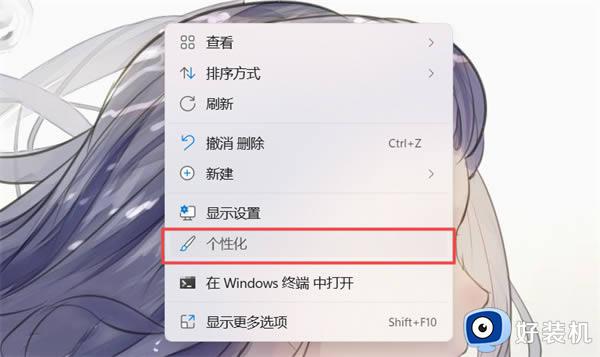win11桌面快捷方式的创建步骤 win11怎么创建桌面快捷方式
时间:2023-08-10 14:11:43作者:zheng
我们可以在win11电脑的桌面上创建一些常用应用程序的快捷方式,这样在需要使用的时候就可以直接从桌面打开,非常的方便,但是有些用户发现win11电脑的右键菜单中没有创建快捷方式的信息,不知道该如何创建快捷方式,今天小编就教大家win11桌面快捷方式的创建步骤,操作很简单,跟着小编一起来操作吧。
推荐下载:windows11 iso下载
具体如下:
1、点击左下角“菜单”打开“此电脑”进入页面。
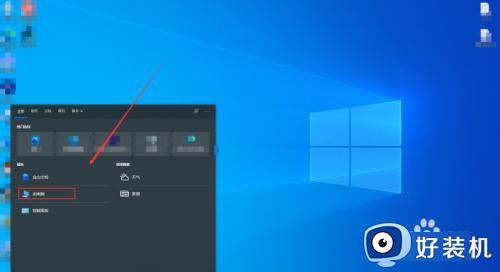
2、打开软件所在的“磁盘”进入页面。
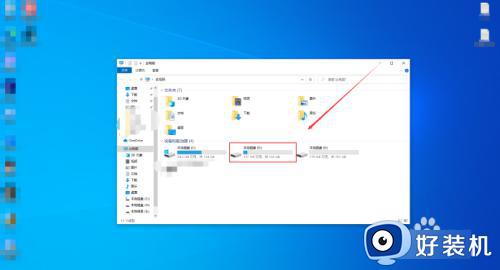
3、找到软件所在的“文件夹”并打开。
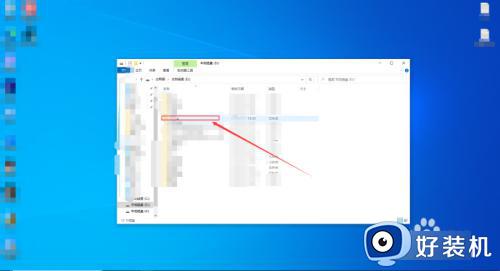
4、在发送到菜单中选择“桌面快捷方式”,即可。
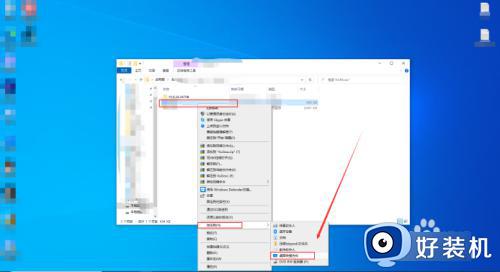
以上就是关于win11桌面快捷方式的创建步骤的全部内容,还有不懂得用户就可以根据小编的方法来操作吧,希望能够帮助到大家。